-
Margit
Version tuto, tubes Pqna&Alice
Version 2, tubes perso
***
Merci Soxikibem de me permettre de traduire tes tutos
Tuto original de Soxikibem => Ici
***
Matériel
***
Filtres utilisés
AAA Frames
Flaming Pear
Graphic Plus
Mura’s Meister
***
*Remarque : n’hésitez pas à modifier les modes de fusion en fonction de vos couleurs et tubes
N’oubliez pas d’effacer les signatures des éléments du matériel avant de les utiliser.
***
1. Ouvrir le matériel dans votre Psp, dupliquer et fermer les originaux.
Choisir 4 couleurs
Couleur 1 : #3c240b
Couleur 2 : #fdf8d7
Couleur 3 : #92501b
Couleur 4 : #ffffff

2. Activer la copie du fichier AlphaChannel_Margit_BySoxikibem
Remplir de ce dégradé linéaire formé avec les couleurs 1 et 3

3. Calques – Dupliquer
Effets Graphic Plus > Spot Lite

4. Réglage – Ajouter du bruit

5. Effets d’image > Mosaïque sans jointure : côte à côte

6. Activer le calque Raster 1
Effets Graphic Plus > Weaver

7. Effets de bords > Accentuer
Edition – Répéter Accentuer
Effets d’image > Mosaïque sans jointure, par défaut
8. Calques – Dupliquer
Effets géométriques > Perspective verticale : 95, transparent.
Image – Miroir Vertical (Retourner)
Effets géométriques > Perspective verticale : 95, transparent.
9. Effets de Distorsion > Vagues

10. Calques – Dupliquer
Outil Sélectionner (k) Position horiz. : 468, Position vert. : 0.
Calques – Fusionner avec le calque du dessous
Sélections – Charger la sélection à partir d’un canal Alpha : Selection #1
Calques – Nouveau calque Raster
Outil pot de peinture, mettre l’opacité à 50
Remplir de la couleur 2
*Remettre l’opacité du pot de peinture à 100
Calques – Réorganiser > déplacer vers le bas
11. Activer le calque Copie de Raster 1
Effets 3D > Découpe
Couleur de l’ombre : 3

Sélections – Ne rien sélectionner
Calques – Fusionner avec le calque du dessous
Calques – Réoganiser > déplacer vers le haut
12. Effets Mura’s Meister > Pole Transform
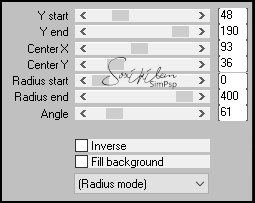
Image – Miroir vertical (Retourner)
Calques – Dupliquer
Image – Miroir horizontal (Miroir)
Calques – Fusionner avec le calque du dessous
13. Sélections – Charger la sélection à partir d’un canal Alpha : Selection #2
Pousser deux fois la touche Effacer du clavier

Edition – Copier le mist paysage
Edition – Coller comme nouveau calque
*Redimensionner si nécessaire, pour le mist du tuto, redimensionner à 80%
Réglage – Netteté > netteté
Bien placer dans le cercle.
14. Calques – Dupliquer
Sélections – Inverser
Pousser une fois la touche Effacer du clavier
Sélection – Ne rien sélectionner
15. Activer le calque Raster 3
Effets Art Média > Coups de pinceau
Capture Psp 2022 (Soxikibem)
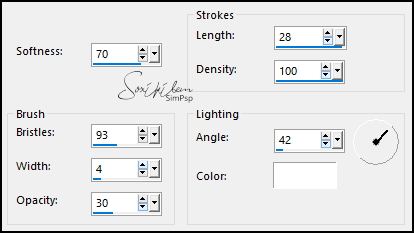
*dans les versions antérieures de Psp, la longueur monte seulement jusqu’à 20 (Psp 2018)

Mettre ce calque en mode Éclaircir davantage (ou autre au choix)
Dans sa 2e version Soxikibem a mis sur Écran
16. Activer le calque Raster 2
Effets 3D > Ombre portée : 30, 0, 100, 40, couleur noire.
Effets Flaming Pear > Flood (couleur avant plan)
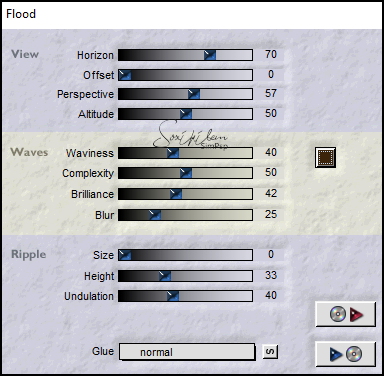
17. Activer le calque du haut
Edition – Copier et Coller le tube principal
Pour celui du matériel, redimensionner le à 70%
Sans déplacer le tube, appliquer le filtre Flaming Pear > Flood
Réglages en mémoire
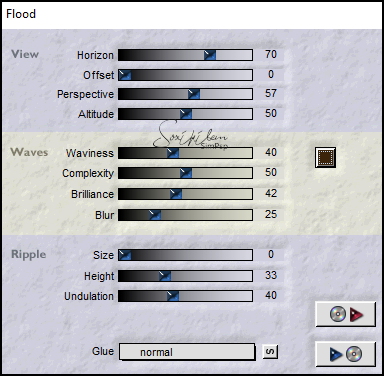
Après avoir appliqué l’effet Flood, déplacer le tube sur la gauche

18. Image – Ajouter des bordures symétriques
1 pixel – couleur 2
1 pixel – couleur 1
1 pixel – couleur 2
Sélections – Sélectionner tout
Image – Ajouter des bordures symétriques
50 pixels – n’importe quelle couleur
Sélections – Inverser
Remplir du dégradé linéaire du début

19. Effets Art Média > Coups de pinceau
Réglages en mémoire
20. Sélections – Ne rien sélectionner
Effets Flaming Pear > Flood
Horizon à 90

21. Image – Ajouter des bordures symétriques
1 pixel – couleur 2
1 pixel – couleur 1
1 pixel – couleur 2
Sélections – Sélectionner tout
Image – Ajouter des bordures symétriques
50 pixels – n’importe quelle couleur
Sélections – Inverser
Remplir du dégradé linéaire du début

22. Réglage – Ajouter du bruit, réglages en mémoire
Edition – Répéter Ajouter du bruit
Sélections – Inverser
Effets 3D > Ombre portée : 0, 0, 100, 35, couleur noire
Edition – Répéter l’ombre portée
Sélections – Ne rien sélectionner
23. Effets AAA Frames> Foto Frame
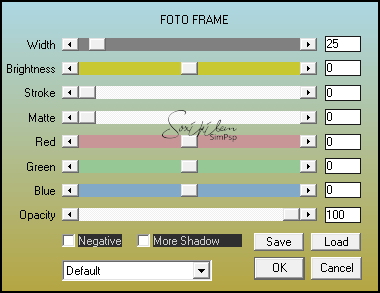
24. Effets Flaming Pear > Flood
Horizon à 90

25. Effets AAA Frames> Foto Frame
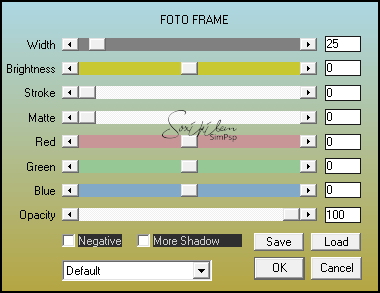
26. Edition – Copier et Coller TituloMargitBySoxikibem
Outil Sélectionner (k) Position horiz. : 293, Position vert. : 551.
Mettre ce calque en mode Luminance
27. Signer votre travail
Aplatir l’image
Enregistrer en format Jpeg
***
Merci d'avoir suivi ce tuto, j'espère qu'il vous a plu
Fait le 15 septembre 2022
***
Vous pouvez m'envoyer vos versions,
je me ferai un plaisir de les mettre sur la galerie
colybrix@hotmail.com
***
Vos versions => Ici
-
Commentaires






















Ho qu'il est beau ma chérie ...
Je vais le réaliser c'est sûr, dés que j'ai un moment .
Merci et grand bravo ma puce.
Bon week-end.
Gros bisous.
merci beaucoup Lambada, c'est gentil
bon weekend, gros bisous